Recientemente se ha estado compartiendo en redes sociales un nuevo paquete de presets que aseguran ofrecernos un conjunto de efectos con un toque muy actual. Se trata de brillos y destellos que podemos colocar en nuestras fotos para añadirles ese toque.
Se presentan como Efectos avanzados de Lightroom que simulan destellos de cristal y luz; para ser sincero si le añade un toque especial a nueras fotos. Sin embargo y a pesar que puede resultar muy práctico aplicar un preset, se me hace que es mucho dinero por algo que podemos hacer nosotros mismos. Les parece interesante? Continúen leyendo…
Que necesito saber?
En realidad es un truco bastante sencillo y relativamente fácil de hacer. Solo necesitan conocer la herramienta de pincel. Esta herramienta nos permite controlar con mucha precisión el efecto; podemos usar color, hacerlo transparente u opaco, podemos moverlos de lugar, etc.
La herramienta se emplea para realizar ajustes locales, muy específicos, pero con un poco de ingenio podemos crear estos efectos.
Nota: si prefieres video para conocer la herramienta, aquí está el link de nuestro canal de youtube.
Repaso.
El pincel lo podremos encontrar en la barra de herramientas, que se encuentra entre el histograma y el panal de ajustes básicos del módulo de revela. Cuando hacemos clic en el pincel se abre un panel que contiene todos los ajustes que podemos realizar con esta herramienta.
- En la fila de mascara tenemos dos opciones: Nueva o Editar.
- En segundo lugar podemos encontrar una lista desplegable con el título de efectos.
- Ajustes que podemos usar con la brocha.
- Podemos añadirle color al trazo.
- Control de las dos brochas y del borrador, además de poder controlar tamaño, dureza y opacidad.
Analicemos el efecto.
De un tiempo a la fecha algunos fotógrafos han empleado objetos brillantes cerca de la lente, superficies reflejantes y hasta Overlays en PS para añadir efectos visuales que aporten algún detalle atractivo para sacar la foto de lo cotidiano.
Se trata de círculos de luz con bordes de diferente dureza, desde bordes muy marcados hasta bordes suaves y muy difusos, que al aplicarlos sobre la foto crear un efecto bastante atractivo. Hasta hoy era algo que solo podían hacer usando PS, pero hoy van a aprender a hacerlos usando únicamente LR.
Pasos.
1.- Seleccionen su foto, seleccionen la herramienta de pincel.
2.- En la sección del control (5) establezcan los valores que a continuación se muestran:
3.- Aumenten la exposición a un valor de +3 y las luces altas a -50.
4.- Hagan clic en algún punto y repitan varias veces hasta lograr la intensidad deseada.
5.- después hagan otros clic sobreponiendo pero que sean menos veces.
6.- Para crear otro destello independiente del que ya hemos creado, hagan clic en NUEVO.
7.- Repitan en otro punto, pero modifiquen tamaño.
8.- Para añadir color al efecto, hagan clic en nuevo, seleccionen un color y añadan.
9.- si han añadido un efecto en un lugar donde no lo desean, pueden moverlo haciendo clic en el pin, cuando tenga un punto negro al centro podrán moverlo usando el mouse.
10. También pueden usar el borrador para eliminarlo (Podrán eliminar el efecto del que tenga el punto negro al centro).
Así de sencillo.
Se puede guardar como preset?
Desgraciadamente LR no permite incluir los ajustes locales como parte de un preset de revelado. Podemos copiar los ajustes de la foto de varias formas, incluyendo el efecto creado con la brocha sobre la foto, pero no podemos (por el momento guardarlos en un preset).
Si quieres tenerlos como Presets entonces tendrás que adquirir el paquete que están ofreciendo en las redes sociales; pero si eres como yo tal vez prefieras crear el efecto en una foto como lo hemos hecho en este artículo y después copiar y pegar en alguna otra foto que desees.
Espero que este tutorial les hay parecido interesante y que les haya ayudado a descubrir que LR es una herramienta muy poderosa, que puede ofrecernos mucho más que ajustes básicos.
Gracias por compartir.
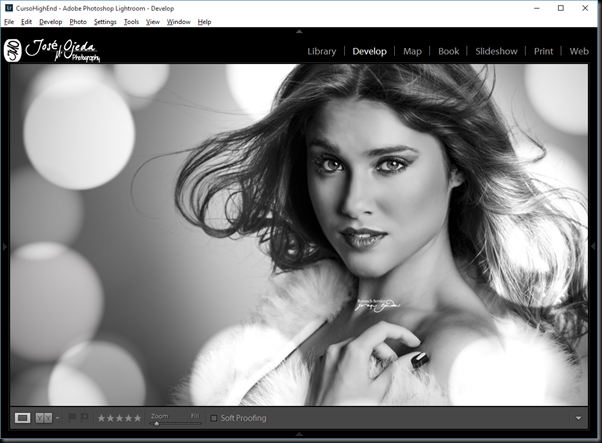
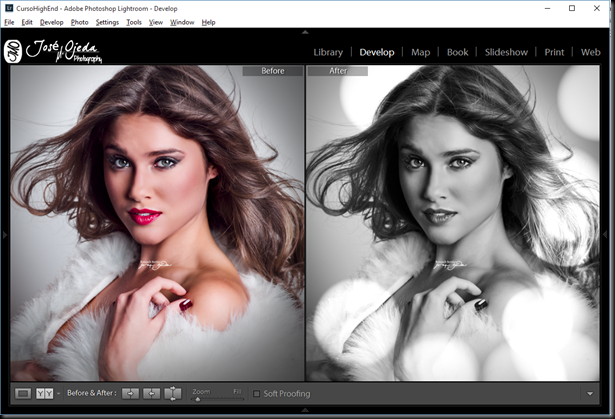





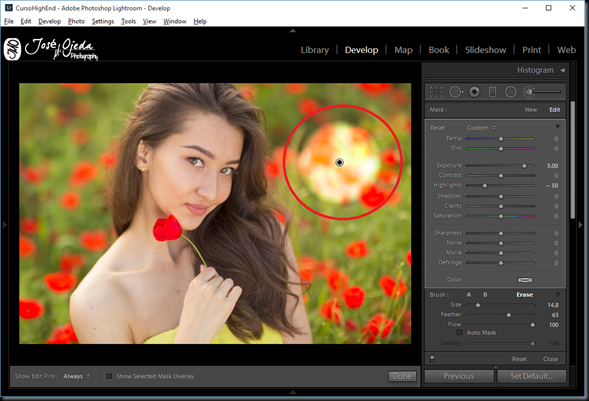
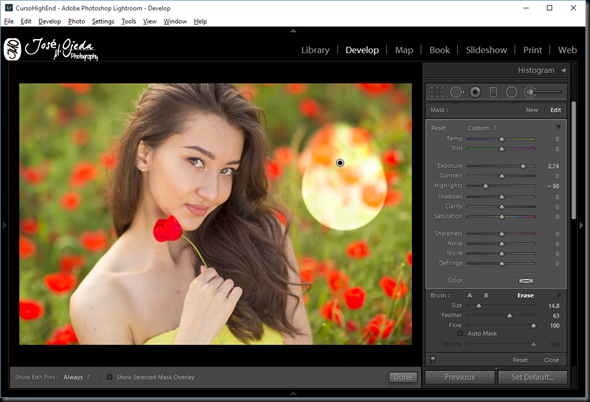







No hay comentarios:
Publicar un comentario